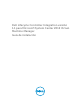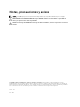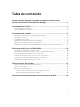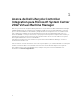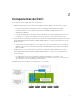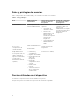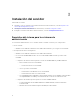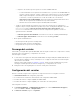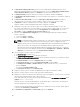Setup Guide
* Requisitos del sistema específicos para la consola de SC2012 VMM SP1:
• Si está actualizando a la recopilación de actualizaciones 5 o posterior de SC2012 VMM SP1,
tenga en cuenta lo siguiente: cuando se importa un complemento a la consola de SC2012
VMM, esta puede bloquearse. Para obtener información acerca del problema y de cómo
solucionarlo, consulte el problema 5 en el URL de esta base de conocimientos:
support.microsoft.com/kb/2785682. Haga esta actualización independientemente de la
versión de la recopilación de actualizaciones que está instalada.
• Windows Assessment and Development Kit (ADK) 8.0 está instalado.
– Tenga en cuenta las pautas de la política de ejecución de PowerShell de su organización y
asegúrese de que se haya establecido la política de ejecución eficaz para la máquina local como
RemoteSigned y para la cuenta de servicio de puerta de enlace de integración como
Unrestricted. Para obtener información sobre la configuración de políticas, consulte los
siguientes artículos de MSDN:
* Política de ejecución de PowerShell: technet.microsoft.com/en-us/library/hh847748.aspx
* Política de grupo de PowerShell: technet.microsoft.com/library/jj149004
• Para el portal de administración:
– Internet Explorer 10 o posterior está disponible.
– Mozilla Firefox 30 o posterior está disponible.
– Google Chrome 23 o posterior esté disponible.
Descarga del servidor
Para instalar y configurar DLCI para SC2012 VMM, debe descargar e instalar estos componentes: servidor,
puerta de enlace de integración y complemento de consola.
Para descargar el servidor:
1. Si tiene una licencia para usar DLCI para SC2012 VMM, descargue DLCI para SC2012 VMM desde el
Portal de derechos digitales, o bien, comuníquese con el equipo de asistencia técnica de Dell para
obtener una licencia válida.
Después de descargar, instalar y Configurar el servidor, desde el portal de administración, puede
descargar e instalar la puerta de enlace de integración y el complemento de consola.
2. Extraiga el archivo descargado para ver el archivo .VHD y la documentación.
Configuración del servidor
Antes de comenzar, asegúrese de lo siguiente en el hipervisor donde va a configurar el servidor:
• El Conmutador virtual está configurado y disponible.
• Las credenciales de usuario del sistema donde está configurado SC2012 VMM.
• El nombre de dominio completo (FQDN) de SC2012 VMM.
• El nombre de dominio completo (FQDN) y las credenciales de usuario para IG.
Para configurar el servidor:
1. En Servidor de Windows, en Administrador de Hyper-V, en el menú Administrador de Hyper-V,
seleccione
Acción → Nueva → Máquina virtual.
2. En Antes de comenzar, haga clic en Siguiente.
9